VueScan 9.6.06
مواردی وجود دارد که رابط برنامه اسکنر استاندارد کافی نیست. این، اول از همه، به مدل های قدیمی دستگاه اشاره دارد. برای افزودن قابلیت ها به یک اسکنر قدیمی، برنامه های شخص ثالث خاص وجود دارد که نه تنها سطح عملکرد دستگاه را افزایش می دهد، بلکه همچنین توانایی تشخیص متن از تصویر دریافت شده را به صورت دیجیتالی فراهم می کند.
یکی از این برنامه ها، که می تواند نقش یک برنامه جهانی برای بسیاری از انواع اسکنرها را بازی کند، محصولی از نرم افزار Hamrick Software VueScan است . این برنامه توانایی تنظیمات پیشرفته اسکنر و همچنین دیجیتالی کردن متن را دارد.
توصیه می کنیم ببینید: دیگر راه حل های به رسمیت شناختن متن
محتوا
اسکن کردن
وظیفه اصلی VueScan اسکن اسناد است. VueScan قادر خواهد بود جایگزین سرویس های استاندارد برای اسکن و وارد کردن عکس ها برای دستگاه هایی از 35 تولید کننده مختلف از جمله مارک های معروف مانند HP، سامسونگ، کانن، پاناسونیک، Xerox، Polaroid، Kodak و غیره. در کل، بر اساس توسعه دهندگان، این برنامه می تواند با بیش از 500 مدل اسکنر و با 185 مدل دوربین دیجیتال. این می تواند کار خود را انجام حتی اگر رانندگان این دستگاه ها هنوز بر روی کامپیوتر نصب نشده است.

VueScan، به جای درایور های استاندارد دستگاه، که همیشه نمی تواند از ویژگی های پنهان اسکنر استفاده کند، از تکنولوژی خود استفاده می کند. این به شما این امکان را می دهد که قابلیت های دستگاه را گسترش دهید، از تنظیم دقیق سخت افزار استفاده کنید، پردازش تصویر نتیجه را با انعطاف پذیری تنظیم کنید، با استفاده از روش اصلاح عکس، تولید اسکن دسته ای.
علاوه بر این، این برنامه توانایی به طور خودکار تصحیح نقص تصویر از طریق یک سیستم اسکن مادون قرمز است.
انواع تنظیمات
بسته به اهمیت کار انجام شده و تجربه کاربر، می توانید یکی از سه نوع تنظیمات برنامه را انتخاب کنید: Basic، Standard، and Professional. نوع دوم دقیق تر قادر به تنظیم تمام پارامترهای اسکن لازم است، اما، به نوبه خود، نیاز به دانش و مهارت های خاصی از کاربر دارد.
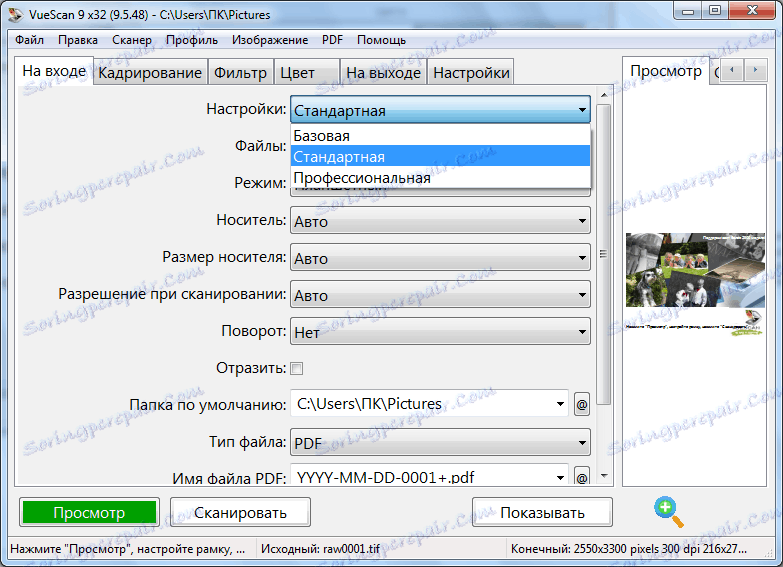
ذخیره نتایج اسکن
VueScan دارای یک عملکرد بسیار مهم ذخیره نتایج اسکن به فایل است. شما می توانید اسکن را در فرمت های زیر ذخیره کنید: PDF، TIFF، JPG. با این حال، بسیاری از ابزارهای دیگر برای اسکن و تشخیص ارائه گزینه های بیشتری برای حفظ نتیجه.
پس از ذخیره شدن، فایل برای پردازش و ویرایش توسط برنامه های شخص ثالث در دسترس خواهد بود.
تشخیص متن
لازم به ذکر است که ابزار تشخیص متن VueScan نسبتا ضعیف است. علاوه بر این، مدیریت فرآیند دیجیتال سازی ناخوشایند است. برای انجام این کار، هر بار که شروع می کنید، اگر می خواهید تشخیص متن را ایجاد کنید، باید برنامه را دوباره تنظیم کنید. در این مورد، خروجی متن دیجیتالی تنها می تواند در دو فرمت ذخیره شود: PDF و RTF.

علاوه بر این، به طور پیش فرض Vuescan می تواند متن را از زبان انگلیسی تشخیص دهد. به منظور دیجیتالی کردن از یک زبان دیگر، شما باید یک فایل زبان ویژه را از سایت رسمی این محصول دانلود کنید، که به نظر می رسد یک روش نسبتا ناخوشایند است. در کل، علاوه بر ساخته شده در زبان انگلیسی، 32 گزینه دیگر برای دانلود، از جمله روسی موجود است.
مزایا:
- حجم کوچک؛
- توانایی مدیریت پیشرفته اسکن؛
- حضور رابط کاربری روسی زبان.
معایب:
- تعداد کمی از فرمت ها نتایج اسکن را ذخیره می کند.
- توانایی تشخیص متن نسبتا ضعیف؛
- روش تشخیص نامناسب؛
- مدت زمان محدود استفاده از نسخه رایگان.
VueScan در بیشتر موارد برای اسکن سریع و با کیفیت بالا از تصاویر به رسمیت شناخته شده است. اما اگر در دست هیچ راهکار عملی دیگری برای دیجیتالی کردن متن وجود نداشته باشد، این ممکن است مناسب باشد.